So fügen Sie ein WooCommerce-Abonnementprodukt hinzu
Veröffentlicht: 2022-02-22Suchen Sie nach einer schnellen und einfachen Möglichkeit, ein WooCommerce-Abonnementprodukt zu Ihrer Website hinzuzufügen?
Abonnements und wiederkehrende Zahlungen können eine großartige Möglichkeit sein, Kunden über einen längeren Zeitraum zu binden. Abonnement- und Software-Servicemodelle scheinen auf absehbare Zeit die Zukunft für Online-Unternehmen zu sein, und Sie würden etwas verpassen, wenn Sie nicht die Gelegenheit ergreifen, sie Ihrem Unternehmen hinzuzufügen. Aus diesem Grund haben wir Ihnen unseren Leitfaden zum Hinzufügen eines WooCommerce-Abonnementprodukts mitgebracht.
Aber lassen Sie uns zunächst tiefer in die WooCommerce-Abonnementprodukte eintauchen und wie Sie sie nutzen können.
Was ist ein WooCommerce-Abonnementprodukt?
Die Verwendung von Abonnementprodukten ist seit Jahren ein beliebtes Modell für viele Unternehmen, die virtuelle Güter und Dienstleistungen anbieten . Die Idee besteht darin, ein Produkt zu erstellen und es den Kunden bereitzustellen und ihnen dies auf einer zeitgerechten Basis in Rechnung zu stellen, die Wochen, Monate oder länger dauern kann. Solange Ihre Kunden Ihr Produkt abonniert haben, wird ihnen das Produkt routinemäßig in Rechnung gestellt.
Durch wiederkehrende Zahlungen können Sie kontinuierlich von Ihren Produkten profitieren, während Sie sie im Laufe der Zeit verbessern und ihnen weitere Funktionen und Vorteile hinzufügen. Abonnementprodukte funktionieren also auf der Grundlage planmäßig wiederkehrender Zahlungen. Abhängig von Ihrem Intervall oder Ihrer Abonnementlaufzeit (monatlich, wöchentlich, jährlich) wird Ihr Service automatisch Ihrem Kunden in Rechnung gestellt.
Aber Sie fragen sich vielleicht, warum Sie die Verwendung eines WooCommerce-Abonnementprodukts in Betracht ziehen sollten?
Warum ein WooCommerce-Abonnementprodukt verwenden?
Da Zahlungen geplant sind und automatisch erfolgen, ist eine konsistente und gut geplante Abrechnung ein entscheidender Aspekt bei der Verwendung von Abonnementprodukten. Das bedeutet, dass Ihre Produkte Ihnen einen gut geplanten, konsistenten Cashflow bieten. Dadurch entfällt die Notwendigkeit, Ihren Kunden manuell Rechnungen zu stellen, sodass für Ihr Unternehmen weniger Rechnungen erforderlich sind.
Darüber hinaus bedeutet dies auch weniger Zahlungsfehler sowie weniger Zahlungsverzögerungen, sodass Sie nicht auf die Zahlung Ihrer Kunden warten müssen, bevor Sie Ihre Produkte versenden. Bei einem WooCommerce-Abonnementprodukt können Sie auch die Dauer jedes Abonnements sowie das Intervall für die Verlängerung festlegen. Sie können also ein Abonnement für ein Jahr abschließen, bei dem Ihre Kunden nur einmal im Jahr oder sogar alle 6 Monate oder so belastet werden.
Darüber hinaus können Sie mit bestimmten Abonnementprodukten sogar erweiterte Funktionen wie den spezifischen Zugriff auf bestimmte Seiten oder Inhalte bündeln. Sie können sich auch für abonnementbasierte Dienste wie Butcher's Box oder Dollar Shave Club oder Monthly magazines entscheiden, die Produkte jeden Monat versenden, solange sie ein Abonnement haben.
In ähnlicher Weise kommen auch verschiedene Arten von Abonnementplänen oder -modellen für die Abonnementprodukte in Betracht. Sie können auch erwägen, verschiedene Arten von Abonnementplänen oder -modellen hinzuzufügen. Und solange Ihre Benutzer abonniert sind, können Sie ihnen natürlich auch die Möglichkeit geben, ihre Pläne zu aktualisieren oder zu kündigen, wann immer sie möchten.
Die Möglichkeiten, Ihr Geschäft mit der Zeit zu erweitern, erhöhen sich auch mit Hilfe von Abonnementprodukten. Viele WooCommerce-Plugins und Themes für WordPress verwenden dieses Zahlungsmodell heutzutage recht häufig. Aber das ist noch nicht alles. Heutzutage sieht man Unternehmen, die physische Waren und Dienstleistungen auch über Abonnements anbieten.
Wie füge ich ein WooCommerce-Abonnementprodukt hinzu?
Wenn Sie also nach einer intelligenten Möglichkeit suchen, Ihren Kunden greifbare Produkte im Austausch für beständige Gewinne und Wachstum anzubieten, dann empfehlen wir Ihnen dringend, unseren Leitfaden zum Erstellen und Hinzufügen von WooCommerce-Abonnementprodukten zu befolgen.
Der einfachste Weg, ein WooCommerce-Abonnementprodukt zu aktivieren, ist die Verwendung dedizierter Abonnement-Plugins . Mit diesen Plugins können Sie ganz einfach ein WooCommerce-basiertes Abonnementmodell für Ihre Website integrieren. Diese Plugins verfügen über erstaunliche Funktionen wie die Unterstützung mehrerer Zahlungsgateways, Funktionen für kostenlose Testversionen und Boni, anpassbare Abrechnungspläne und vieles mehr.
Schauen wir uns also einige dieser Plugins an und wie Sie sie für Ihre WooCommerce-Website verwenden würden.
Produkt-Plugins für WooCommerce-Abonnements:
1) Woo-Abonnements

Woo Subscriptions ist eines der beliebtesten Premium-Plugins zum Hinzufügen von WooCommerce-Abonnementprodukten. Mit der vollständigen Integration in WooCommerce und all seinen Funktionen können Sie im Handumdrehen einen Online-Katalog mit erstaunlichen Abonnementdiensten erstellen. Das Plugin bietet über 25 Zahlungsgateways, Unterstützung für mehrere Abrechnungszeitpläne, manuelle Verlängerung und mehr.
Außerdem können Sie intelligente Funktionen aktivieren, um sicherzustellen, dass Ihre Abonnements fehlerfrei verlängert werden. Sie können die automatische Neuabrechnung bei fehlgeschlagener Verlängerung und die vom Plug-in bereitgestellten intelligenten Verlängerungsbenachrichtigungsfunktionen verwenden.
Mit Hilfe dieses Plugins können Sie auch alle Ihre Abonnements verfolgen und zusammengestellte Berichte über Ihre Abonnements erhalten. Dazu gehören die Anzahl der aktiven Abonnenten, die Anzahl der Benutzer, die sich abgemeldet haben, wiederkehrende Einnahmen und mehr. Mit diesen Daten können Sie Ihre Abonnementdienste verbessern oder sogar lukrativere Angebote für Ihre Kunden hinzufügen.
Hauptmerkmale:
- Bieten Sie verschiedene Abonnementpläne und Abrechnungszeitpläne mit Unterstützung für über 25 verschiedene Zahlungsgateways an.
- Unterstützt manuelle Verlängerung, automatisches Rebellieren bei fehlgeschlagenen Zahlungen und integrierte Verlängerungsbenachrichtigungen und E-Mails für Kunden.
- Aktivieren Sie synchronisierte Zahlungen und variable Abonnements
- Richten Sie eine Abonnementkontoseite für Ihren Kunden mit Optionen zum Aussetzen oder Kündigen von Abonnements ein.
Preisgestaltung:
Woo Subscriptions ist ein Premium-Plugin, das bei einer Jahresgebühr von 199 $ mit 1 Jahr Support und Updates und einer 30-tägigen Geld-zurück-Garantie beginnt.
2) Abonnements für WooCommerce:
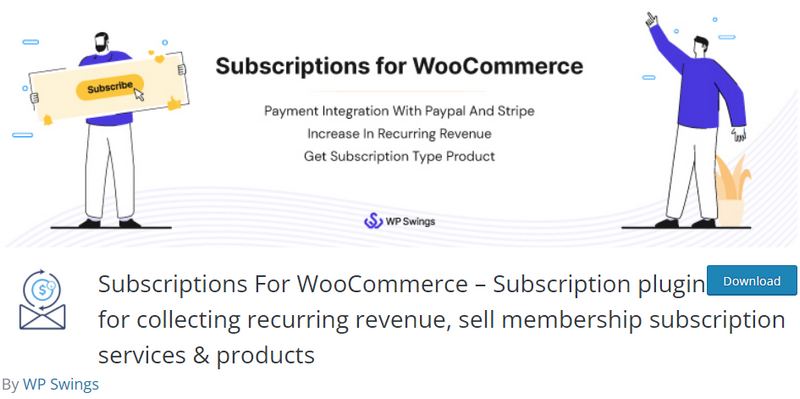
Abonnements für WooCommerce ist eine kostenlose (oder Premium-) Option, um Abonnementprodukte für Ihre Website zu aktivieren. Probieren Sie dieses Freemium-Plugin aus, mit dem Sie wiederkehrende Zahlungen und Abonnementprodukte für Ihre Website aktivieren können. Erstellen Sie so viele Abonnementprodukte, wie Sie möchten, und aktivieren Sie unterschiedliche Abrechnungszeitpläne, Preise und Abonnementzeiträume für sie. Das bedeutet, dass Sie festlegen können, wie lange jedes Abonnement dauert und in welchen Zeiträumen Ihren Kunden wiederkehrende Zahlungen in Rechnung gestellt werden.
Sie können auch Anmeldegebühren oder sogar Probezeiträume für Ihre Abonnementprodukte hinzufügen, wenn Sie möchten. Das Plugin verwendet auch beliebte Zahlungsgateways wie Stripe und Paypal, damit Ihre Kunden Ihre Dienste mit voller Sicherheit bezahlen können. Sie können auch detaillierte Berichte über alle Ihre Abonnements genießen und Ihre Protokolle für eine bessere Recherche anzeigen.
Preisgestaltung:
- Einfach konfigurierbare Optionen, um wiederkehrende Zahlungen und Abonnements über ein definiertes Intervall und eine definierte Zahlungshäufigkeit zu ermöglichen.
- Das Plugin bietet auch raffinierte Optionen, mit denen sich Ihre Kunden jederzeit abmelden können.
- Sie können auch Anmeldegebühren und kostenlose Testversionen für Abonnements hinzufügen und alle Ihre Abonnements über die Benutzeroberfläche des Plugins überwachen.
Preisgestaltung:
Abonnements für WooCommerece ist ein Freemium-Plugin, das Sie entweder kostenlos verwenden oder eine Premium-Version für einen einmaligen Kauf von 99 US-Dollar verwenden können.
3) WooCommerce-Mitgliedschaft
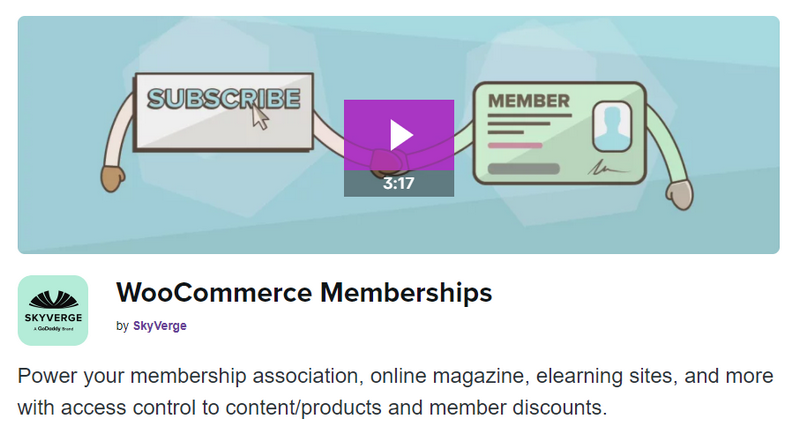
Wenn Sie Ihrer Website ein Mitgliedschaftsprogramm hinzufügen möchten, anstatt ein Abonnementprodukt hinzuzufügen, sind Sie ebenfalls bei uns richtig. Die WooCommerce-Mitgliedschaft ist eine großartige Alternative zu Abonnement- und wiederkehrenden Zahlungs-Plugins, bei denen Sie bestimmte Mitgliedschaftspläne für verschiedene Konten auf Ihrer Website erstellen können. Sie können Ihren Kunden dann basierend auf ihrer Mitgliedschaft den Zugriff auf bestimmte Seiten oder Inhalte gewähren oder verweigern. Dies funktioniert hervorragend, wenn Sie Dienste wie Tutorial-Dienste, Gesundheits- und Fitnessstudio-Mitgliedschaften, Zugriff auf verschiedene Lern- oder Unterhaltungsinhalte und vieles mehr nutzen.
Das Plugin deckt auch alle erforderlichen Grundlagen ab, wenn es um Mitgliedschaftsfunktionen geht. Sie können ganz einfach mehrere Mitgliedschaften und Mitgliedschaftskategorien definieren. In ähnlicher Weise können Sie bestimmten Mitgliedschaftsplänen auch bestimmte Produkte hinzufügen, sodass sie auch als Abonnementproduktdienst fungieren. Belohnen Sie Ihre Kunden mit Rabatten, wenn sie Sie länger abonnieren, und geben Sie ihnen auch andere greifbare Belohnungen, wenn Sie möchten. Das Plugin bietet Ihnen erstaunliche Anpassungsmöglichkeiten für Ihre Mitgliedschaftspläne.
Hauptmerkmale:
- Aktivieren Sie Mitgliedschaftspläne mit Zugriff auf bestimmte Seiten oder Inhalte.
- Fügen Sie Produkte bestimmten Mitgliedschaftsplänen hinzu, um zusätzliche Vorteile zu erhalten.
- Optionen, um Kunden und Mitgliedern Rabatte und andere Prämien anzubieten.
Preisgestaltung:
Die WooCommerce-Mitgliedschaft ist ein Premium-Plugin, das bei einem Preis von 199 $ pro Jahr beginnt.
So verwenden Sie ein Plugin, um ein WooCommerce-Abonnementprodukt hinzuzufügen:
Wenn Sie jetzt nach einer kostenlosen Option suchen, um ein Abonnementprodukt für Ihre Website zu testen, empfehlen wir Ihnen, sich zunächst für Abonnements für WooCommerce zu entscheiden. Auf diese Weise können Sie herausfinden, wie Sie ein WooCommerce-Abonnementprodukt hinzufügen und es mit dem Rest Ihres Produktkatalogs verwalten. Dann können Sie es entweder weiter verwenden oder eine Pro-Option in Betracht ziehen (entweder für dasselbe Plugin oder ein anderes). Wenn Sie nach anderen Optionen für WooCommerce-Abonnement-Plugins suchen, können Sie den Artikel hier lesen. Beginnen wir also damit, wie Sie das Plugin installieren, aktivieren und verwenden würden.
Installieren Sie das Plugin Subscriptions for WooCommerce
Um das Plugin zu installieren, öffnen Sie Ihr WordPress Admin Dashboard . Klicken Sie dann in der Seitenleiste Ihres Dashboards auf Plugins > Neu hinzufügen. Verwenden Sie danach die Suchleiste oben rechts, um nach „ Abonnements für WooCommerce“ zu suchen. '
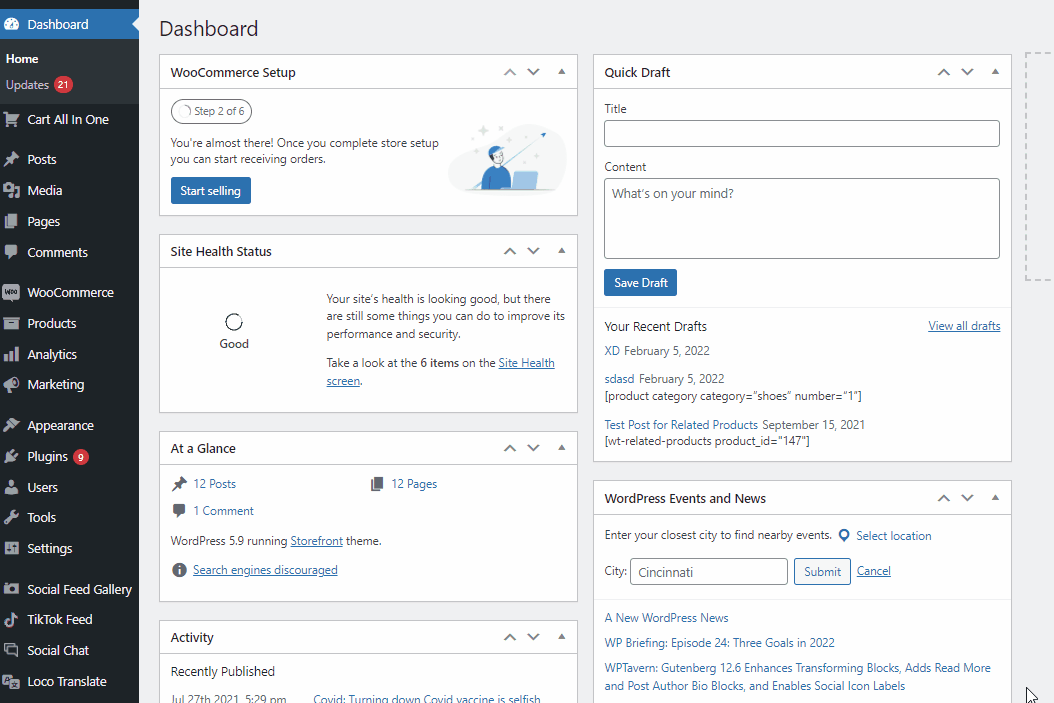
Dies sollte Ihnen das Plugin in den Suchergebnissen anzeigen. Klicken Sie auf die Schaltfläche Installieren auf der Registerkarte des Plugins und klicken Sie auf Aktivieren , um den Installations-/Aktivierungsvorgang abzuschließen.\
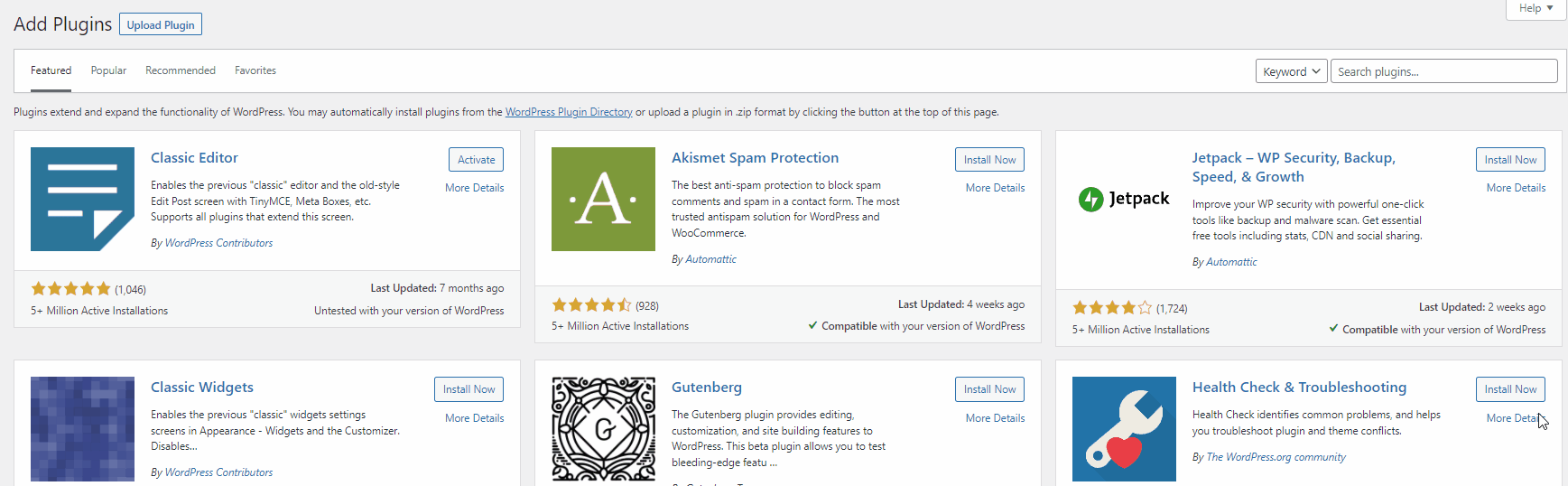
Die Aktivierung des Plugins führt direkt zum Setup-Prozess des Plugins. Hier werden Sie aufgefordert, einige allgemeine Einstellungen zu optimieren und Ihr Abonnementprodukt und sein Zahlungsgateway einzurichten. Der Prozess ist in 4 verschiedene Schritte unterteilt. Lassen Sie uns alles durchgehen, was in jedem Schritt beteiligt ist:
1) Allgemeine Einstellungen
Der erste Schritt zur Aktivierung von WooCommerce-Abonnements auf Ihrer Website mit Abonnements für WooCommerce ist die Einrichtung Ihrer allgemeinen Einstellungen. Stellen Sie zunächst sicher, dass Sie das Kontrollkästchen „Markieren Sie dieses Kontrollkästchen, um das Abonnement für Woo zu aktivieren“ aktiviert haben, und passen Sie dann die Beschriftung der Schaltfläche „ In den Einkaufswagen“ und „ Bestellung aufgeben“ mit den beiden darunter liegenden Feldern an. Denken Sie daran, dass diese beiden Etikettenoptionen nur für WooCommerce-Abonnementprodukte gelten.
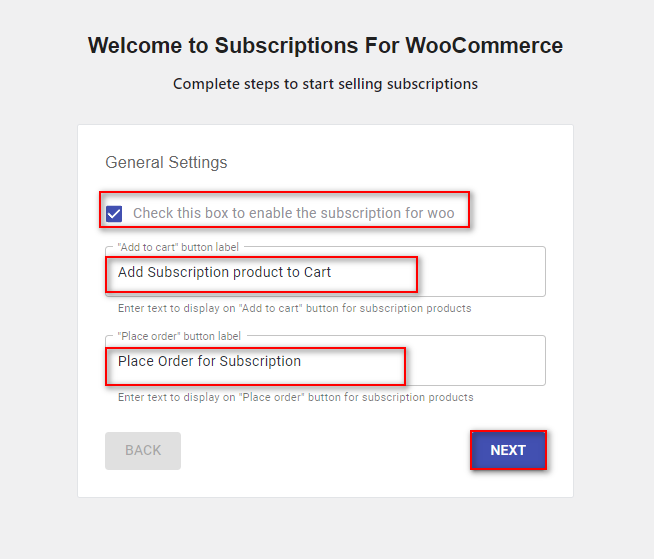
Klicken Sie auf Weiter , um zum nächsten Schritt zu gelangen.

2) Erstellen Sie ein WooCommerce-Abonnementprodukt
Jetzt müssen Sie Ihr WooCommerce-Abonnementprodukt erstellen. Dazu müssen Sie den Namen Ihres Produkts, die Kurz- und Langbeschreibung, den Preis sowie das Abonnementintervall und die Häufigkeit festlegen. Das Intervall und die Häufigkeit definieren die Zeit, in der das Abonnement berechnet wird. Wenn Sie also das Intervall auf 6 und die Häufigkeit auf monatlich einstellen, wird die Zahlung alle 6 Monate abgebucht. Nachdem Sie die Details ausgefüllt haben, klicken Sie auf Weiter.
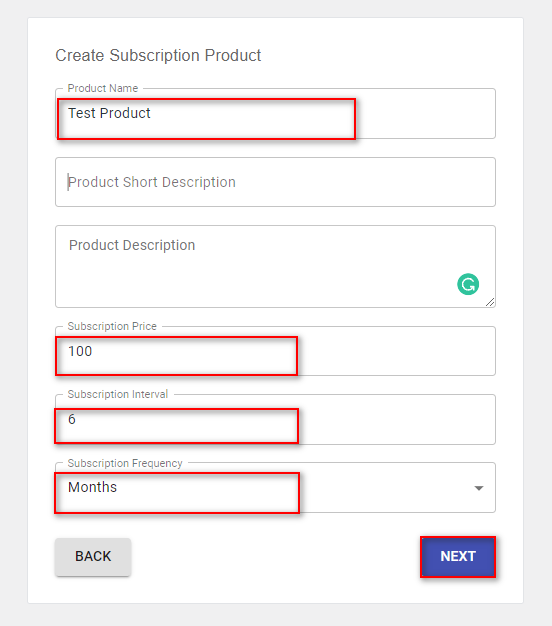
3) Einrichten Ihres Zahlungsgateways
Im nächsten Schritt richten Sie Ihr Payment Gateway ein. Das Plugin sucht für Sie nach den verfügbaren unterstützten Zahlungs-Gateways und bietet Ihnen sogar die Möglichkeit, es für Sie zu installieren und zu aktivieren, wenn Sie es nicht installiert haben. Sie können auf das Symbol Installieren neben dem Zahlungs-Gateway klicken, um es schnell zu installieren und aktiviere es.
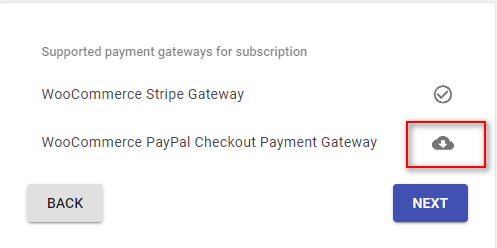
Wenn Sie fertig sind, klicken Sie auf Weiter und Sie können zum letzten Schritt übergehen.
4) Abschluss der Einrichtung:
Im letzten Schritt werden Sie gefragt, ob Sie einige Informationen zu Ihrer Nutzung des Plugins mitteilen möchten. Sie können wählen, ob Sie sich daran halten oder nicht; Es liegt an Dir! Klicken Sie entweder auf Ja oder Nein und dann auf Fertig stellen.
Sie sollten jetzt Ihr neu erstelltes Abonnementprodukt auf Ihrer Produktseite in Ihrem Backend sehen. Die Produktseite zeigt Ihnen auch die Abonnementlaufzeit in der Preisspalte für Ihre Bequemlichkeit.
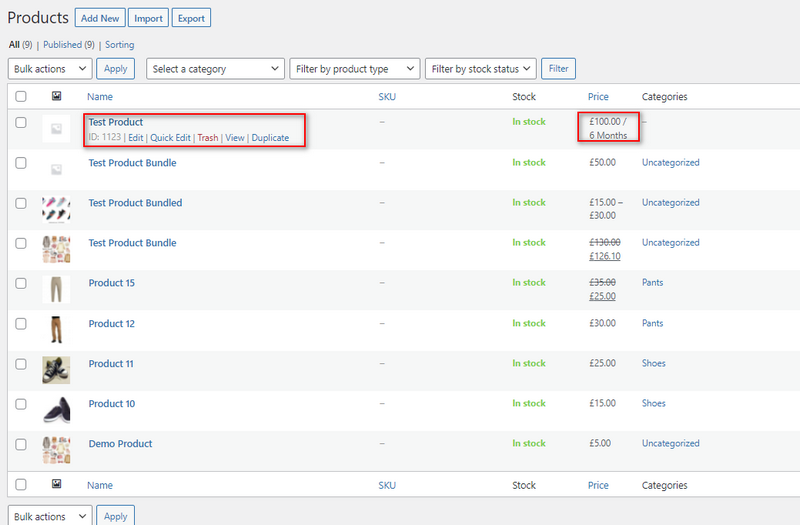
Klicken Sie unter dem neuen Abonnementprodukt auf Anzeigen, um zu sehen, wie es auf Ihrem Frontend aussieht. Sie können auch das Produkt selbst bearbeiten , damit es für Ihre Kunden attraktiver aussieht, aber das liegt ganz bei Ihnen und wie Sie es tun.
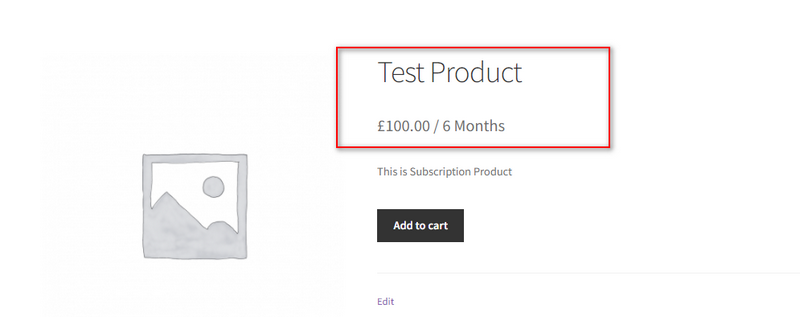
Ein neues WooCommerce-Abonnementprodukt erstellen und anpassen:
Sie können auch jederzeit ein neues Abonnementprodukt erstellen, indem Sie auf Produkte > Neu hinzufügen klicken und dann die Option Abonnement auf der Registerkarte Produktdaten aktivieren. Klicken Sie auf Abonnementeinstellungen , um Ihr Abonnementprodukt zu konfigurieren.
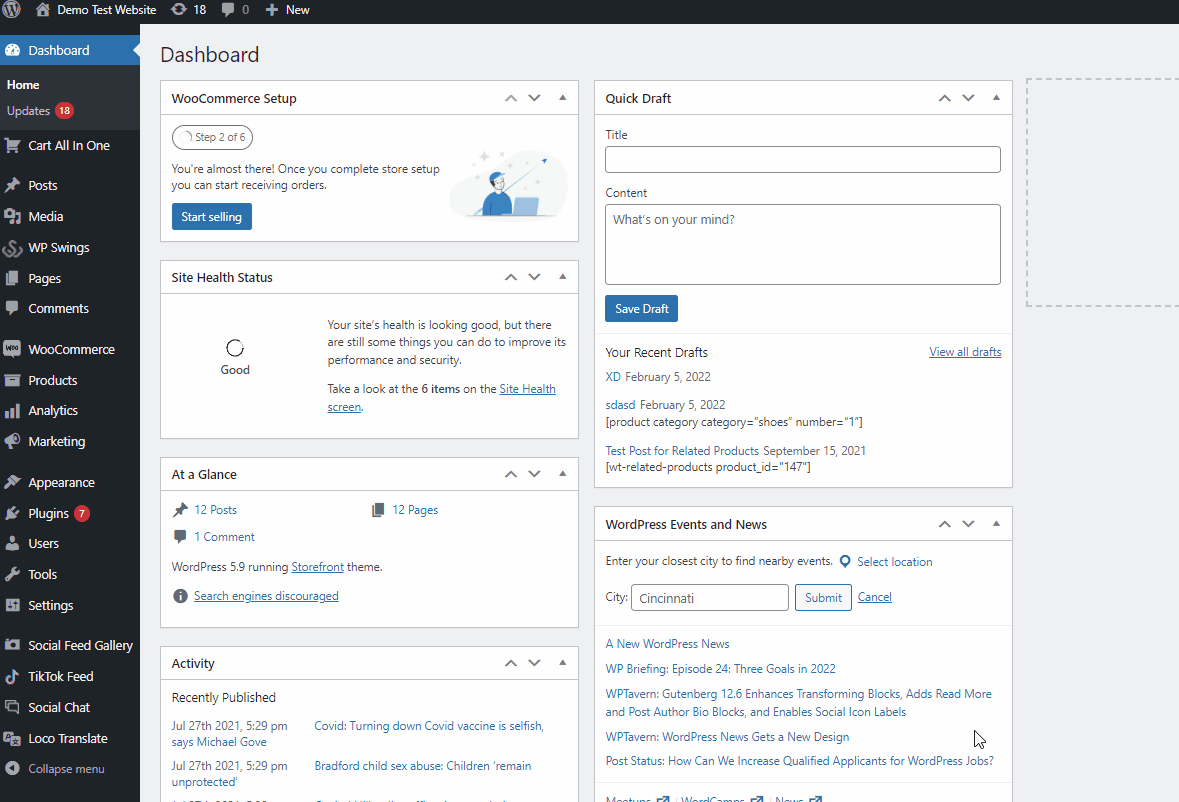
Sie können 4 verschiedene Optionen konfigurieren:
- Abonnement pro Intervall: Dieses Feld bestimmt das Intervall, in dem dem Kunden das Abonnementprodukt in Rechnung gestellt wird. Wenn Sie es also auf 1 Woche einstellen, wird dem Kunden jede Woche eine Rechnung gestellt.
- Ablauf des Abonnements: Sie können dieses Feld festlegen, um das Ablaufintervall für Ihr Abonnement zu definieren. Das heißt, sobald dieses Intervall endet, endet das Abonnement Ihres Kunden und ihm wird sein Abonnement nach diesem Zeitraum nicht mehr in Rechnung gestellt. Sie können dieses Feld auch auf leer setzen, um Ihrem Kunden unbegrenzte Abonnementintervalle zu ermöglichen, in denen ihm dieses Abonnement so lange in Rechnung gestellt wird, wie er möchte.
- Erstanmeldungsgebühr: Sie können auch eine Erstanmeldungsgebühr für das Erstabonnement Ihres Produkts hinzufügen, wenn Sie dieses Feld verwenden möchten. Lassen Sie dieses Feld leer, wenn Sie keine Anmeldegebühr hinzufügen möchten.
- Kostenloses Testintervall: Mit dem kostenlosen Testintervall können Sie Ihren Kunden ein kostenloses Testintervall zur Verfügung stellen.
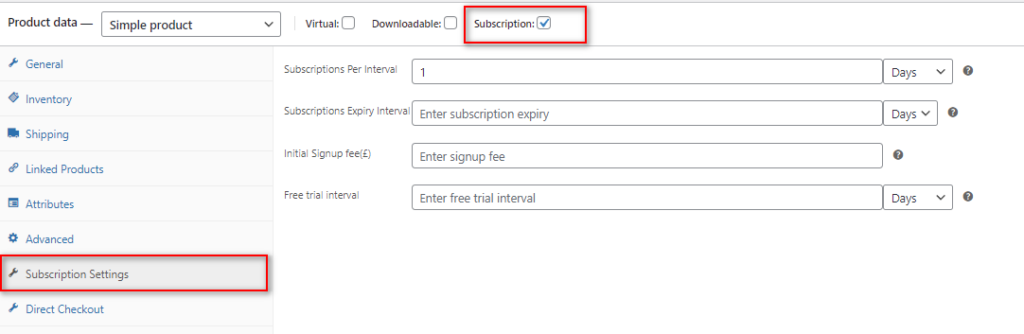
Denken Sie daran, auch den Namen, die Beschreibung und den Preis für das Produkt festzulegen, wie Sie es bei jedem anderen WooCommerce-Produkt tun würden. Veröffentlichen Sie dann das Produkt, um es zu erstellen.
Zusätzliche Optionen für Abonnements für WooCommerce:
Wenn Sie möchten, dass Ihre Kunden ihr Abonnement jederzeit kündigen können, können Sie die Option Kunden erlauben, das Abonnement zu kündigen auf der Registerkarte Allgemeine Einstellungen des Plugins aktivieren.
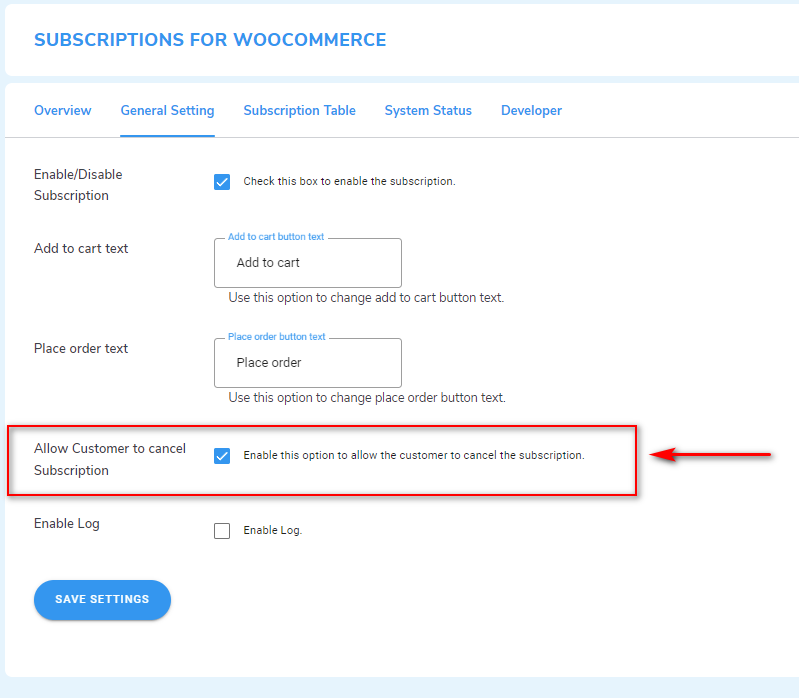
Sobald Sie diese Option aktivieren, sehen sie die Option, alle ihre aktiven Abonnements auf ihrer Seite „Mein Konto“ unter der Registerkarte „Abonnements“ zu kündigen.
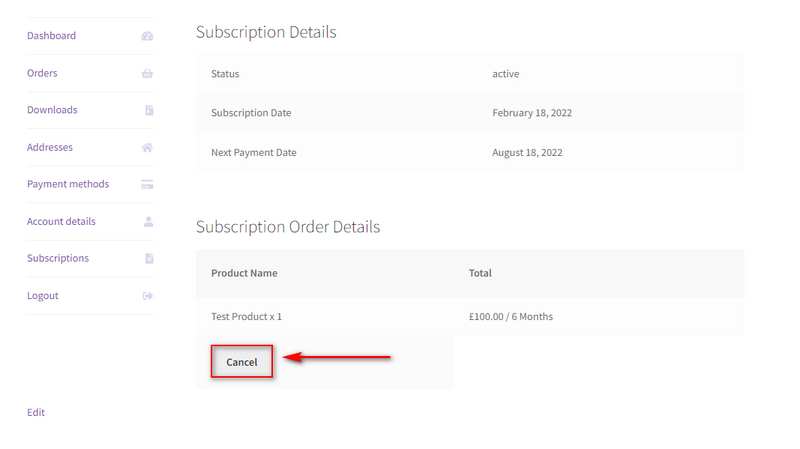
Wir empfehlen dringend, diese Option zu aktivieren. So können Sie Ihren Kunden die Möglichkeit geben, ihre Abonnements jederzeit zu kündigen oder zu ändern. Darüber hinaus können Sie auch sicherstellen, dass Sie die Gesetze in Bezug auf Verbraucherrechte und Abonnements besser einhalten.
Wenn Sie außerdem alle Ihre derzeit aktiven Abonnements überprüfen möchten, können Sie dies tun, indem Sie auf Abonnements für WooCommerce > Abonnementtabelle klicken. Sie können diese Seite auch verwenden, um Ihre derzeit aktiven Abonnements für Ihre Kunden zu kündigen, wenn Sie möchten.
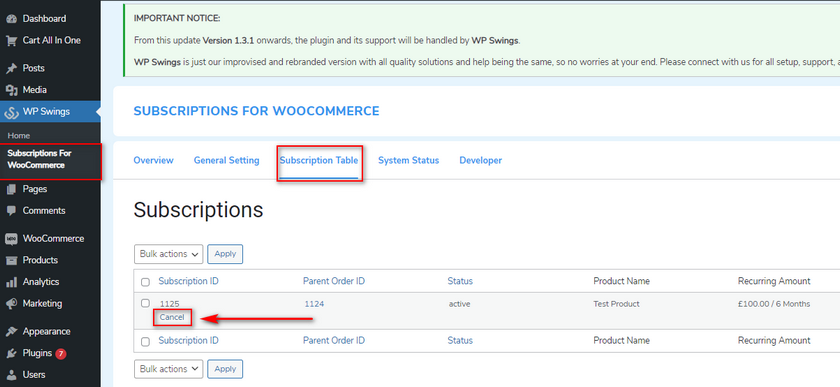
Bonus: So vervollständigen Sie WooCommerce-Bestellungen automatisch
Wenn Sie virtuelle Produkte oder Dienstleistungen (mit oder ohne Abonnements) verkaufen, können Sie als zusätzliche Maßnahme auch die automatische Vervollständigung Ihrer WooCommerce-Bestellungen wählen. Dies bedeutet, dass jede bezahlte Bestellung ohne manuellen Eingriff in Ihrem Backend abgeschlossen wird. Dies ist eine schnelle Möglichkeit, Ihren Kunden virtuelle Produkte, Dateien und Downloads bereitzustellen, ohne jede Bestellung genehmigen zu müssen. Dies kann großartig funktionieren, um Ihnen dabei zu helfen, schnell auf Ihre Kundenbestellungen zu reagieren und deren Erfahrung bei der Verwendung Ihrer virtuellen Produkte zu verbessern.
Wenn die automatische Vervollständigung für Ihre WooCommerce-Bestellungen aktiviert ist, müssen Ihre Kunden nicht darauf warten, dass Sie ihre virtuellen Produkte verwenden. Wenn Sie beispielsweise ein virtuelles Abonnementprodukt betreiben, können Sie sicherstellen, dass Ihr Kunde sofort auf alle seine virtuellen Produkte zugreifen kann, sobald er für seinen Plan bezahlt hat. Diese zusätzliche Ausfallzeit ist nicht erforderlich, wenn Sie ihnen ein virtuelles Produkt oder ein Mitgliedschaftsabonnement anbieten. Dies ist eine großartige Möglichkeit, Ihre Auftragsabwicklung anzukurbeln und somit Ihre Verkäufe und Konversionen zu verbessern.
Um die automatische Vervollständigung von WooCommerce-Bestellungen schnell für alle Ihre virtuellen Produkte zu aktivieren, können Sie das folgende Skript verwenden. Fügen Sie einfach das Skript in die functions.php Ihres Themes (oder Child-Themes) ein. Wir empfehlen dringend, ein Child-Theme zu verwenden, um benutzerdefinierte Funktionen hinzuzufügen, da jede von Ihnen vorgenommene Änderung leicht rückgängig gemacht werden kann. Darüber hinaus werden Ihre benutzerdefinierten Funktionen in Ihren untergeordneten Themen gespeichert und bleiben auch dann erhalten, wenn Ihr Hauptthema aktualisiert wird. Hier erfahren Sie mehr über Child Themes und wie man sie verwendet.
Programmatisches Aktivieren der automatischen Vervollständigung von WooCommerce-Bestellungen:
Sobald Sie zu Ihrem Child-Theme wechseln, klicken Sie auf Aussehen > Theme-Datei-Editor. Klicken Sie dann rechts in der Seitenleiste Ihrer Themendateien auf functions.php . Jetzt können Sie das folgende Skript in Ihren Editor einfügen und Bestellungen für Ihre virtuellen Produkte automatisch vervollständigen.
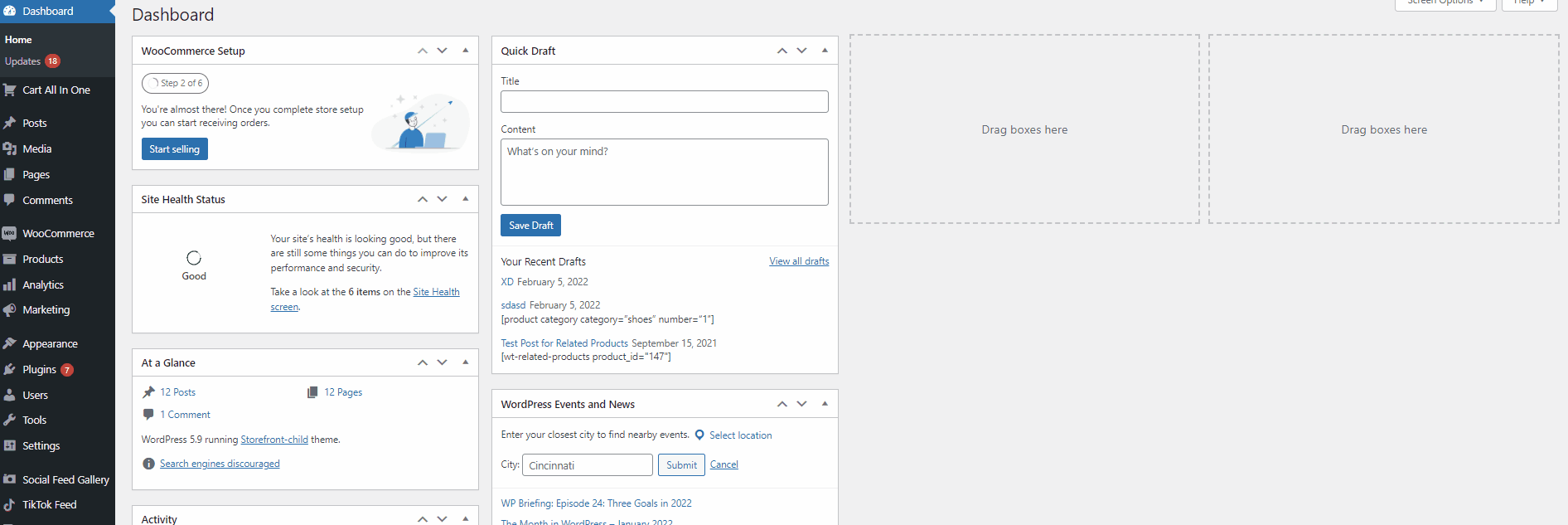
add_filter( 'woocommerce_payment_complete_order_status', 'auto_complete_virtual_orders', 10, 3 );
function auto_complete_virtual_orders( $payment_complete_status, $order_id, $order ) {
$aktueller_status = $order->get_status();
// Wir möchten den Status nur dann auf „abgeschlossen“ aktualisieren, wenn er von einem der folgenden Status stammt:
$allowed_current_statuses = array( 'on-hold', 'pending', 'failed' );
if ( 'processing' === $payment_complete_status && in_array( $current_status, $allowed_current_statuses ) ) {
$order_items = $order->get_items();
// Erstellen Sie ein Array von Produkten in der Bestellung
$order_products = array_filter( array_map( function( $item ) {
// Zugeordnetes Produkt für jede Position abrufen
return $item->get_product();
}, $order_items ), Funktion( $product ) {
// Nicht-Produkte entfernen
Rückkehr !! $produkt;
} );
if ( count ( $order_products > 0 ) ) {
// Prüfen, ob jedes Produkt 'virtuell' ist
$is_virtual_order = array_reduce( $order_products, function( $virtual_order_so_far, $product ) {
return $virtual_order_bisher && $product->is_virtual();
}, wahr );
if ( $is_virtual_order ) {
$payment_complete_status = 'abgeschlossen';
}
}
}
$payment_complete_status zurückgeben;
}Die Funktion prüft einfach, ob es sich bei einer Ihrer getätigten Bestellungen um virtuelle Produkte handelt, und wenn die Zahlung abgeschlossen ist, wird die Bestellung automatisch abgeschlossen.
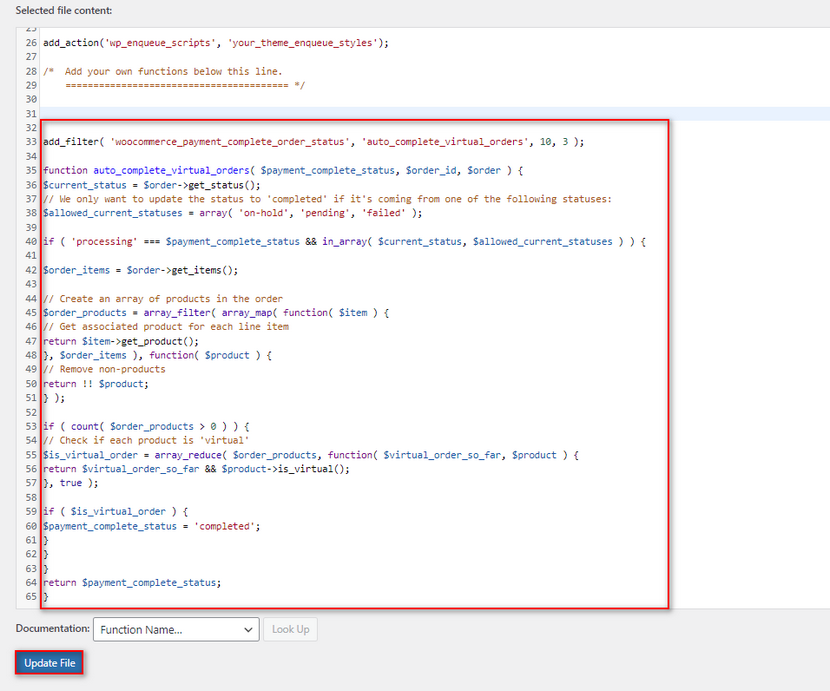
Obwohl diese Funktion bis zu einem gewissen Grad gut funktioniert, empfehlen wir stattdessen die Verwendung eines Plugins, um die automatische Vervollständigung von Bestellungen zu aktivieren. Dies stellt sicher, dass Sie mehr Kontrolle darüber haben, welche Produkte und Bestellungen automatisch abgeschlossen werden, und Sie können jede der abgeschlossenen Bestellungen rückgängig machen, wenn es ein Problem gibt. Wenn Sie erfahren möchten, wie Sie dies mit einem Plugin tun können, empfehlen wir Ihnen, sich den Artikel hier anzusehen.
Fazit:
Und damit endet unser Leitfaden zum Hinzufügen eines WooCommerce-Abonnementprodukts. Ein abonnementbasierter Service ist eine großartige Möglichkeit, konsistente Einnahmen für Ihr Unternehmen zu sichern. Das Einrichten eines WooCommerce-Abonnements kann jedoch selbst mit einem Plugin ziemlich schwierig sein, und es gibt einige Tipps , die wir beim Einrichten Ihrer WooCommerce-Abonnementprodukte empfehlen:
- Stellen Sie sicher, dass Ihre Kunden die feinen Grenzen Ihrer Abonnementprodukte, deren Zahlungsintervalle und Abonnementlaufzeiten kennen.
- Stellen Sie sicher, dass Ihre Rückerstattungsrichtlinien Ihre Abonnementprodukte basierend auf Ihren Abonnementverlängerungen für bessere Kundenbeziehungen abdecken.
- Virtuelle Produkte, herunterladbare Dateien und mitgliedschaftsbasierte Dienste können einen großen Vorteil aus Abonnementprodukten ziehen, und wir empfehlen Ihnen dringend, je nach Ihrem Geschäftsmodell damit zu experimentieren.
- Erwägen Sie, kostenlose Testversionen für neue Abonnenten sowie Rabatte und Angebote für Langzeitabonnenten hinzuzufügen.
- Stellen Sie sicher, dass Ihre Kunden ihren Abonnementzeitplan vollständig kennen, wenn er für ihre aktuellen Pläne verlängert wird, sowie die Möglichkeit, ihn jederzeit zu kündigen.
Diese Tipps sollten ein guter Ausgangspunkt für Sie sein, um die massiv wachsende abonnementbasierte Branche zu erfassen, und wir empfehlen Ihnen dringend, mit verschiedenen Abonnementplänen und Abrechnungsplänen zu experimentieren, um herauszufinden, was für Sie besser funktioniert. Wenn Sie weitere Ratschläge zur Verwaltung Ihrer Abonnementprodukte oder sogar Hilfe bei der Einrichtung wünschen, teilen Sie uns dies bitte im Kommentarbereich mit und wir werden unser Bestes tun, um Ihnen zu helfen.
Wenn Sie außerdem mehr über die Verwendung verschiedener Arten von Produktdesigns und Geschäftsmodellen experimentieren möchten, lesen Sie doch einige unserer anderen Artikel:
- So nehmen Sie Spenden in WooCommerce an
- Beste WooCommerce-Bestellstatus-Plugins
- Die besten Plugins zum Anpassen der WooCommerce-Warenkorbseite
